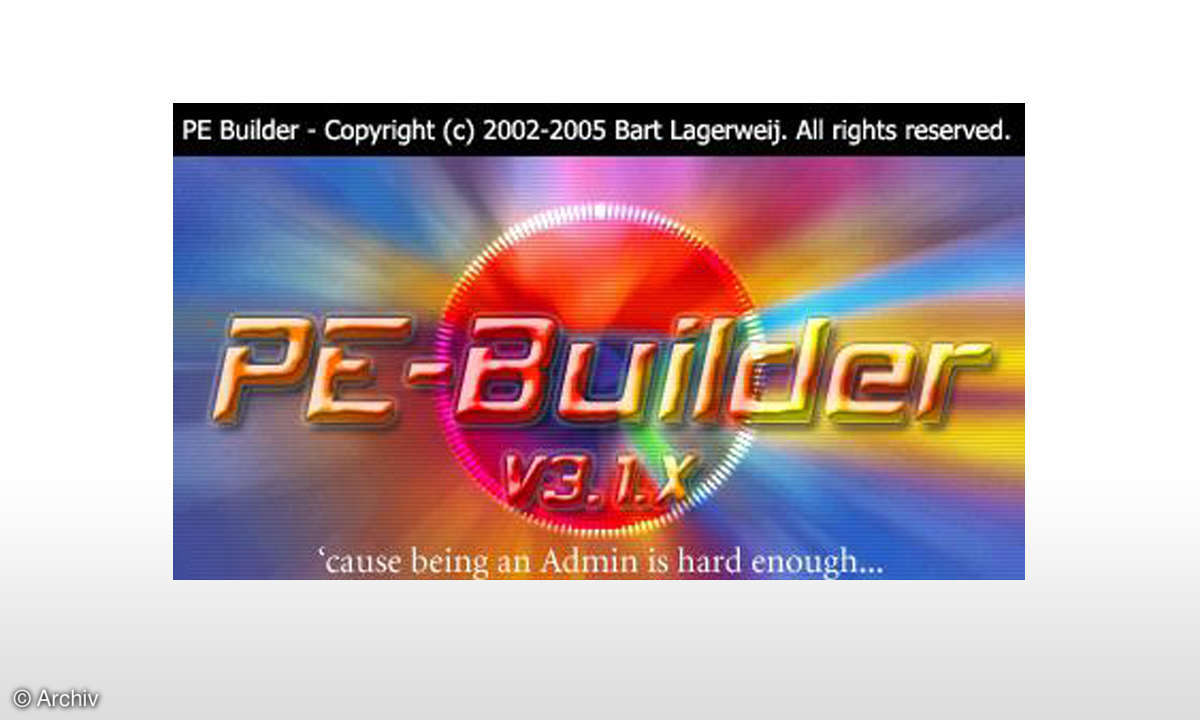Eigene Rettungs-CD oder USB-Stick für Windows 7
Rettungs-CDs auf Linux-Basis haben das Problem, dass Sie ohne Linux-Kenntnisse keine Kontrolle darüber haben, welche Tools integriert sind. Bauen Sie mit einer kleinen Windows-Version eine eigene Rettungs-CD mit selbst ausgewählten Tools.

- Eigene Rettungs-CD oder USB-Stick für Windows 7
- USB-Stick erweitern, Treiber einbinden
- Eigene Windows-PE-CD
Basis einer eigenen Rettungs-CD oder eines -USB-Sticks ist die Mini-Windows-Version Windows Preinstallation Environment (Windows PE) 3.0. Bei Windows PE 3.0 handelt es sich um eine Minimalversion von Windows 7, welche die Kernelfunktionen des Betriebssystems enthält. Auch die Basisinstallation von ...
Basis einer eigenen Rettungs-CD oder eines -USB-Sticks ist die Mini-Windows-Version Windows Preinstallation Environment (Windows PE) 3.0. Bei Windows PE 3.0 handelt es sich um eine Minimalversion von Windows 7, welche die Kernelfunktionen des Betriebssystems enthält. Auch die Basisinstallation von Windows 7 basiert auf Windows PE.
Während der Installation von Windows 7 lädt die Installationsroutine die Windows PE-Version von der Installations-DVD, über die Imagedatei boot.wim im Verzeichnis Sources. Auf dieser Basis wird dann Windows 7 installiert.
Sie können diese Minimalversion als Basis für eine eigene Rettungs-CD verwenden und diese auch als USB-Stick anlegen. Dafür benötigen Sie das Windows Automated Installation Kit (WAIK), welches Microsoft kostenlos online zur Verfügung stellt.
Laden Sie aus Sicherheitsgründen das WAIK für Windows 7 nur bei Microsoft herunter. Den Downloadlink finden Sie am schnellsten, wenn Sie WAIK und Windows 7 in Google eingeben. Der Download besteht aus einer etwa 1,7 GByte großen ISO-Datei.
Nach dem Download brennen Sie diese entweder auf CD, allerdings nicht als ISO, sondern mit dem ISO-Brenner in Windows 7 oder einem anderen ISO-fähigen Brennprogramm als Abbild. Alternativ entpacken Sie die ISO-Datei mit einem Packprogramm, zum Beispiel mit 7-Zip (www.7-zip.org).
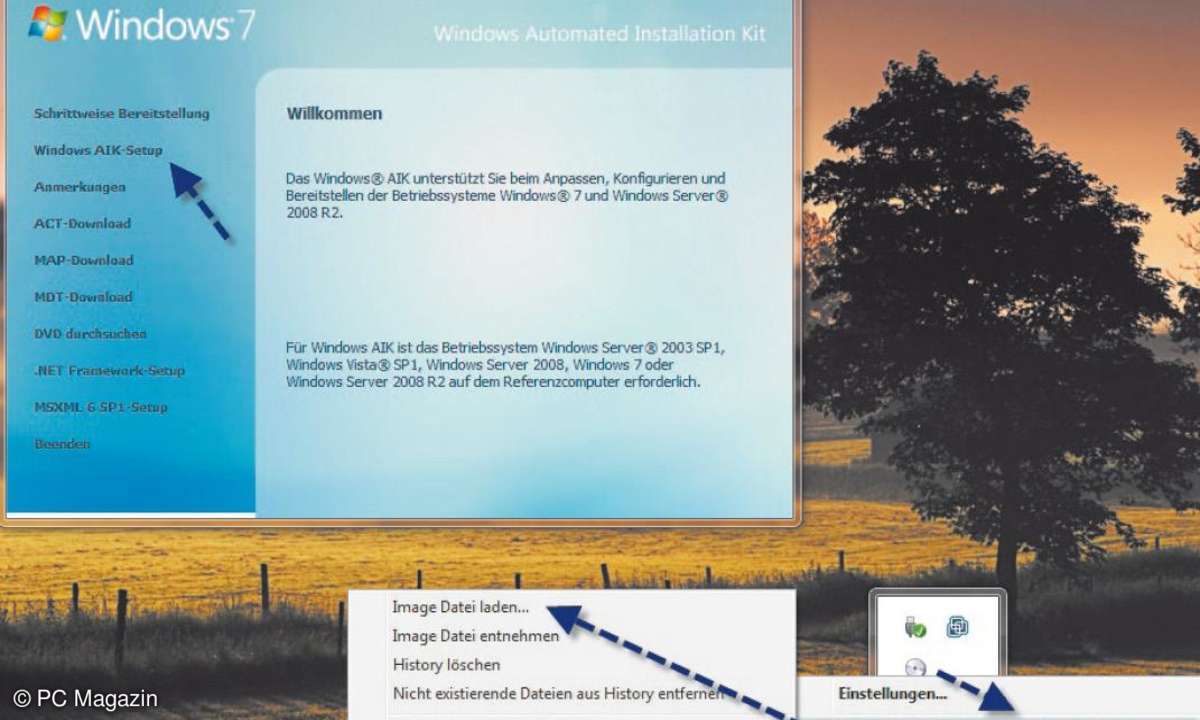
Es gibt auch Tools, die ISO-Dateien direkt als DVD-Laufwerk in Windows einbinden, etwa IsoBuster, (www.isobuster.com) oder Virtual CloneDrive (www.slysoft.com/de/virtual-clonedrive.html).
Installieren Sie zunächst das WAIK auf dem Rechner, auf dem Sie das Rettungsmedium zusammenstellen wollen. Die Installation starten Sie über die Datei StartCD.exe. Wenn Sie die ISO-Datei des WAIK nicht auf eine CD entpacken wollen und CloneDrive installiert haben, finden Sie in der Taskleiste ein Symbol für virtuelle Laufwerke.
Auf diese Weise können Sie die ISO-Datei des WAIK als Laufwerk einbinden. Nach dem Aufruf von StartCD.exe starten Sie die Installation über den Link Windows AIK-Setup. Klicken Sie sich durch die Fenster und schließen Sie die Installation ab.
Windows PE per USB-Stick starten
Verbinden Sie den USB-Stick am besten mit einem Windows-7-Computer. Sie benötigen für den Betrieb das Befehlszeilen-Tool Diskpart: Starten Sie eine Befehlszeile über das Kontextmenü im Administratormodus ([Strg-Umschalt] beim Programmaufruf cmd) und dann Sie die Festplattenverwaltung in der Befehlszeile mit dem Befehel diskpart.
Geben Sie hintereinander list disk, den Befehl select disk <Nummer des USB-Sticks aus list disk>, clean und create partition primary ein. Dann noch activ, um die Partition zu aktivieren, das wird für den Bootvorgang benötigt. Formatieren Sie den Datenträger mit format fs=fat32 quick. Geben Sie den Befehl assign ein. Beenden Sie Diskpart mit exit.
Kopieren Sie den Inhalt der erstellten Windows-PE-Installation in das Stammverzeichnis des USB-Sticks. Verwenden Sie dazu am besten den Befehl
xcopy C:\winpe\iso\*.* /e <Laufwerks
buchstabe>:\
Verbinden Sie den USB-Stick mit dem Computer und stellen Sie im BIOS oder dem Bootmenü die Option ein, dass der Rechner von USB bootet. Starten Sie den Rechner und stellen Sie sicher, dass der Bootvorgang über USB startet. Nach dem Booten steheln alle lokalen Partitionen des Computers zur Verfügung, das gilt auch für CD- oder DVD-Laufwerke.
Das Dateisystem des USB-Sticks lädt Windows PE ebenfalls, sodass Sie auch Daten zwischen den lokalen Festplatten und dem USB-Stick kopieren können. Zusätzlich richtet Windows PE ein Laufwerk X ein. Hierbei handelt es sich um ein virtuelles Laufwerk im Arbeitsspeicher, in dem Windows PE seine Systemdateien lädt. Alle Programme die Sie direkt in Windows PE bereitstellen, stehen dann performant über dieses virtuelle Laufwerk zur Verfügung.